Czym jest VPN? Zalety i wady wirtualnej sieci prywatnej VPN

Czym jest VPN, jakie są jego zalety i wady? Omówmy z WebTech360 definicję VPN oraz sposób zastosowania tego modelu i systemu w praktyce.
Jeśli właśnie pobrałeś plik z Internetu, możesz sprawdzić, czy nie został on zmodyfikowany. W końcu, kto wie, jakie nikczemne sztuczki wymyśli haker? Sprawdzając sumę kontrolną MD5, SHA-1 lub SHA-256 pliku, możesz zweryfikować integralność pliku i upewnić się, że nie został uszkodzony lub zmieniony.
Co to jest suma kontrolna?
Suma kontrolna to krótki, unikalny ciąg znaków, który powstaje w wyniku wykonania algorytmu kryptograficznego na danym pliku. Algorytm analizuje wszystkie bity tworzące plik i na podstawie tych unikalnych bitów generuje sumę kontrolną.
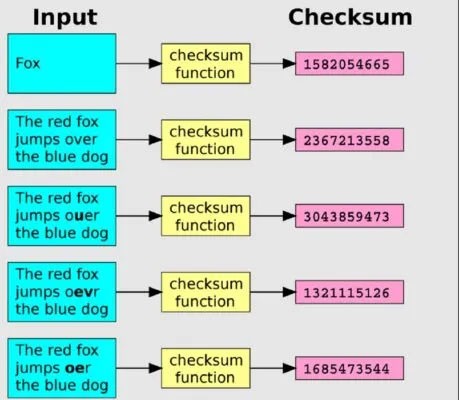
Suma kontrolna ulegnie zmianie, jeśli choć jeden bit w pliku ulegnie zmianie. Porównując dwie sumy kontrolne, możesz mieć pewność, że plik nie jest uszkodzony lub zmodyfikowany. To przydatny sposób ochrony przed uszkodzeniem plików lub złośliwym dostępem do pobranych plików.
Dostępne są również najpopularniejsze algorytmy sum kontrolnych MD5, SHA-1 i SHA-256, oparte na algorytmach kryptograficznie bezpiecznych. Jeśli masz wybór, użyj SHA-256.
Jak używać sumy kontrolnej?
Aby móc korzystać z sum kontrolnych, najpierw musisz wiedzieć, jaka jest suma kontrolna danego pliku. Informacje te muszą zostać dostarczone przez to samo źródło, które pobrało plik.
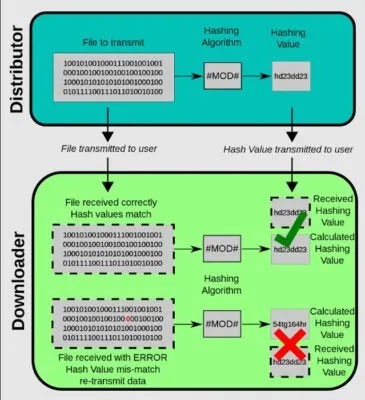
Przeprowadź pobrany plik przez ten sam algorytm sumy kontrolnej, korzystając z jednego z poniższych narzędzi. Gdy już to zrobisz, porównaj oba ciągi znaków. Jeśli ciągi znaków się zgadzają, plik pozostaje niezmieniony. Jeśli ciągi znaków się nie zgadzają, oznacza to, że Twój plik różni się od pliku oryginalnego.
Sprawdź sumę kontrolną za pomocą narzędzia innej firmy
Najlepszym sposobem na obliczenie sumy kontrolnej w systemie Windows jest użycie narzędzia o nazwie MD5 & SHA Checksum Utility. Oblicza jednocześnie sumy kontrolne MD5, SHA-1 i SHA-256 dla danego pliku i pozwala porównać wyniki z dostarczonymi danymi.
1. Pobierz narzędzie MD5 & SHA Checksum Utility .
2. Kliknij dwukrotnie pobrany plik, aby uruchomić program. Może zostać wyświetlony monit o pobranie środowiska .NET Framework 3.5, które jest niezbędne do prawidłowego działania aplikacji. Kliknij Pobierz i zainstaluj tę funkcję , aby kontynuować.

3. Kliknij przycisk Przeglądaj , aby wybrać plik, który chcesz sprawdzić.
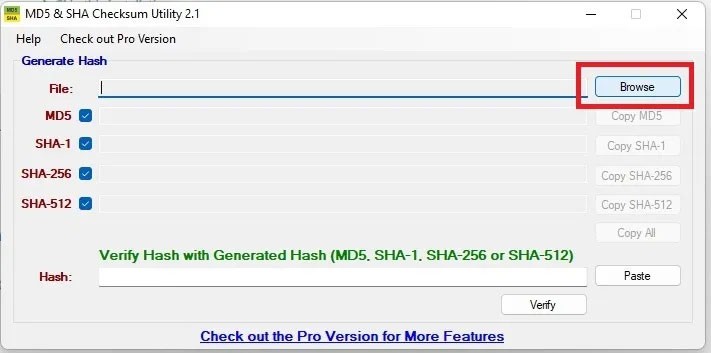
4. Określ sumę kontrolną podaną dla pobranego pliku. Nie wszystkie pobrane pliki mają dostępne sumy kontrolne, ale programiści open source lub dbający o bezpieczeństwo często udostępniają sumy kontrolne. Skopiuj sumę kontrolną do schowka, a następnie kliknij przycisk Wklej w Narzędziu do obliczania sum kontrolnych MD5 i SHA.
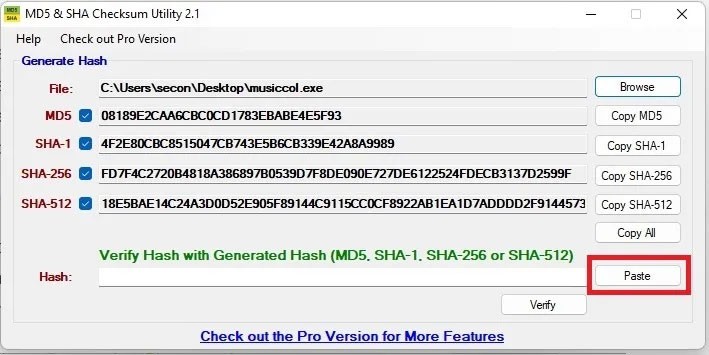
5. Kliknij przycisk Weryfikuj , aby sprawdzić sumę kontrolną. Jeśli suma kontrolna jest zgodna z sumą kontrolną obliczoną przez aplikację, otrzymasz komunikat o powodzeniu operacji. Oznacza to, że plik, który posiadasz, jest tym samym plikiem, który został sprawdzony wcześniej.
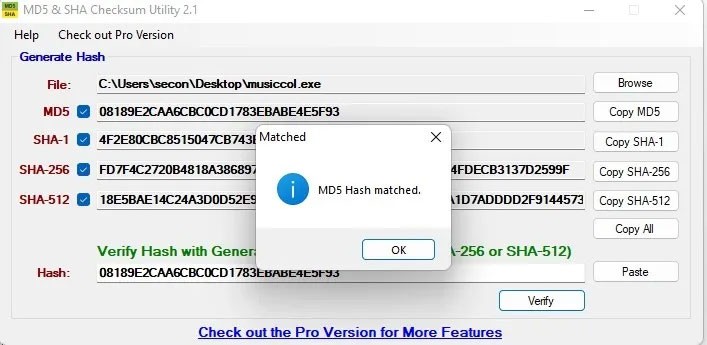
6. Jeśli suma kontrolna jest inna, pojawi się komunikat o błędzie. Oznacza to, że plik uległ jakiejś zmianie od momentu ostatniego obliczenia sumy kontrolnej.

Sprawdź sumy kontrolne w Eksploratorze plików
Jeśli często sprawdzasz sumy kontrolne, może Cię zainteresować OpenHashTab. Aplikacja zainstaluje dodatkową kartę w oknie Właściwości Eksploratora plików. Dzięki osadzeniu w Eksploratorze OpenHashTab może natychmiast obliczyć sumy kontrolne, bez konieczności używania oddzielnej aplikacji. Domyślnie oblicza wartości skrótu MD5, SHA-1, SHA-256 i SHA-512. Dodatkowe algorytmy skrótu można włączyć w ustawieniach OpenHashTab.
Uwaga : Jeśli nie podoba Ci się OpenHashTag, wypróbuj HashCheck , który robi to samo.
1. Pobierz i zainstaluj OpenHashTab z GitHub.
2. Kliknij prawym przyciskiem myszy plik, dla którego chcesz wykonać obliczenie sumy kontrolnej, i wybierz Właściwości z menu kontekstowego.

3. Kliknij kartę zatytułowaną Hasze u góry okna, aby wyświetlić hasze MD5, SHA-1, SHA-256 i SHA-512 dla wybranego pliku.
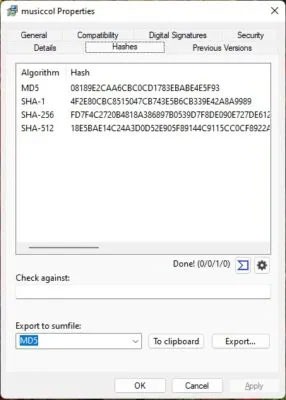
4. Skopiuj i wklej sumę kontrolną, którą chcesz porównać, w oknie dialogowym Sprawdź.

5. Jeśli sprawdzisz skrót, zobaczysz pasujący algorytm (w tym przypadku MD5) i nazwę pliku pod polem Sprawdź. W przeciwnym wypadku zostanie wyświetlony komunikat Nie znaleziono pasujących wyników .
Sprawdź sumy kontrolne w systemie Windows za pomocą Certutil
Jeśli nie chcesz niczego pobierać, użyj wiersza poleceń systemu Windows lub terminala, aby sprawdzić sumę kontrolną za pomocą polecenia certutil.
1. Otwórz wiersz polecenia . Naciśnij klawisze Win + R , wpisz cmd.exe i kliknij przycisk OK lub otwórz Start i wyszukaj „wiersz polecenia” .
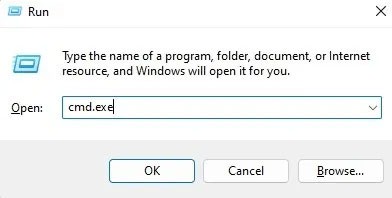
2. Użyj polecenia cd , aby przejść do katalogu zawierającego pobrany plik. Domyślnie jest to zazwyczaj folder Pobrane , ale niektórzy użytkownicy pobierają pliki na swoje komputery. Szybkim sposobem na uzyskanie ścieżki jest kliknięcie pliku prawym przyciskiem myszy i wybranie opcji Kopiuj ścieżkę. Skopiuj to do wiersza poleceń.
cd filepath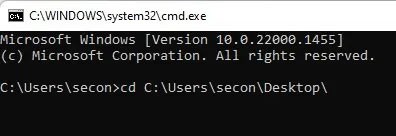
3. Wprowadź następujące polecenie podając nazwę pliku:
certutil -hashfile filename MD5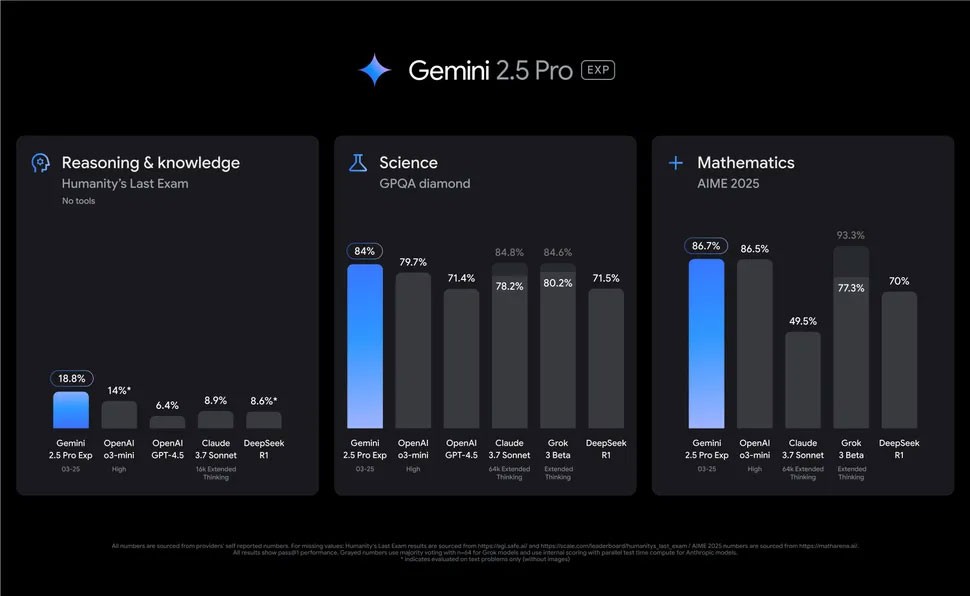
4. Wartość MD5 pojawi się pod poleceniem. Porównaj tę liczbę z wartością sumy kontrolnej skrótu, którą otrzymałeś dla pobranego pliku. Podczas korzystania z polecenia certutil zazwyczaj wystarczy skopiować wartość do Notatnika i ręcznie ją sprawdzić po uruchomieniu narzędzia.
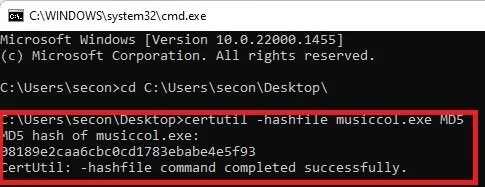
5. Mimo że jako przykład użyto MD5, narzędzie obsługuje również MD2, MD4, MD5, SHA1, SHA256, SHA384 i SHA512.
Czym jest VPN, jakie są jego zalety i wady? Omówmy z WebTech360 definicję VPN oraz sposób zastosowania tego modelu i systemu w praktyce.
Zabezpieczenia systemu Windows oferują więcej niż tylko ochronę przed podstawowymi wirusami. Chronią przed phishingiem, blokują ransomware i uniemożliwiają uruchamianie złośliwych aplikacji. Jednak te funkcje nie są łatwe do wykrycia – są ukryte za warstwami menu.
Gdy już się tego nauczysz i sam wypróbujesz, odkryjesz, że szyfrowanie jest niezwykle łatwe w użyciu i niezwykle praktyczne w codziennym życiu.
W poniższym artykule przedstawimy podstawowe operacje odzyskiwania usuniętych danych w systemie Windows 7 za pomocą narzędzia Recuva Portable. Dzięki Recuva Portable możesz zapisać dane na dowolnym wygodnym nośniku USB i korzystać z niego w razie potrzeby. Narzędzie jest kompaktowe, proste i łatwe w obsłudze, a ponadto oferuje następujące funkcje:
CCleaner w ciągu kilku minut przeskanuje Twoje urządzenie w poszukiwaniu duplikatów plików i pozwoli Ci zdecydować, które z nich możesz bezpiecznie usunąć.
Przeniesienie folderu Pobrane z dysku C na inny dysk w systemie Windows 11 pomoże zmniejszyć pojemność dysku C i sprawi, że komputer będzie działał płynniej.
Jest to sposób na wzmocnienie i dostosowanie systemu tak, aby aktualizacje odbywały się według Twojego harmonogramu, a nie harmonogramu firmy Microsoft.
Eksplorator plików systemu Windows oferuje wiele opcji zmieniających sposób wyświetlania plików. Być może nie wiesz, że jedna ważna opcja jest domyślnie wyłączona, mimo że ma kluczowe znaczenie dla bezpieczeństwa systemu.
Przy użyciu odpowiednich narzędzi możesz przeskanować swój system i usunąć programy szpiegujące, reklamowe i inne złośliwe programy, które mogą znajdować się w systemie.
Poniżej znajdziesz listę oprogramowania zalecanego przy instalacji nowego komputera, dzięki czemu będziesz mógł wybrać najpotrzebniejsze i najlepsze aplikacje na swoim komputerze!
Przechowywanie całego systemu operacyjnego na pendrive może być bardzo przydatne, zwłaszcza jeśli nie masz laptopa. Nie myśl jednak, że ta funkcja ogranicza się do dystrybucji Linuksa – czas spróbować sklonować instalację systemu Windows.
Wyłączenie kilku z tych usług może znacznie wydłużyć czas pracy baterii, nie wpływając przy tym na codzienne korzystanie z urządzenia.
Ctrl + Z to niezwykle popularna kombinacja klawiszy w systemie Windows. Ctrl + Z pozwala zasadniczo cofać działania we wszystkich obszarach systemu Windows.
Skrócone adresy URL są wygodne w czyszczeniu długich linków, ale jednocześnie ukrywają prawdziwy adres docelowy. Jeśli chcesz uniknąć złośliwego oprogramowania lub phishingu, klikanie w ten link bezmyślnie nie jest rozsądnym wyborem.
Po długim oczekiwaniu pierwsza duża aktualizacja systemu Windows 11 została oficjalnie udostępniona.













